5 Solusi Terbaik Untuk MengatasI Masalah Umum pada MacBook
Electro Mobile Apple Repair Service Store Surabaya - 5 masalah umum MacBook dan cara memperbaikinya
Well, apakah Mac anda mulai menunjukkan tanda-tanda usia dan bertingkah aneh atau merasa lamban? Sebelum Anda membuangnya, mungkin ada beberapa perbaikan mudah untuk apa yang membuatnya sakit. Banyak sekali tutorial di internet yang membahas tentang masalah-masalah pada laptop berlogo apel krowak ini, termasuk cnet.com sekalipun. Okay, berikut adalah lima perbaikan untuk lima masalah umum Mac. Berikut adalah lima perbaikan untuk apapun yang mungkin membuat MacBook Anda sakit.
1. Masalah startup
Jika Mac Anda gagal melakukan booting dengan benar dan Anda mendapati diri Anda menatap layar kosong atau layar pengaktifan abu-abu alih-alih desktop Anda, maka inilah saatnya untuk mencoba boot dalam Safe Mode. Dalam Safe Mode, macOS akan boot dengan perangkat lunak dan driver minimal yang diperlukan dan akan menjalankan pemeriksaan disk startup anda dan memperbaiki masalah direktori apa pun yang mungkin menjadi penyebab penyakit startup anda.
Untuk memulai dalam mode aman, mulai Mac Anda lalu tekan dan tahan tombol Shift. Logo Apple akan muncul dan kemudian layar login. Anda dapat melepaskan tombol Shift saat logo Apple menghilang dan layar login muncul. Mungkin perlu beberapa menit sebelum Anda masuk ke layar masuk karena macOS menjalankan diagnostiknya di hard disk Anda. Untuk keluar dari Safe Mode dan memulai Mac Anda seperti biasa, cukup mulai ulang Mac Anda tanpa menahan tombol apa pun.
2. Item masuk yang tidak kompatibel
Jika Anda mendapati diri Anda menatap layar biru saat memulai Mac, itu mungkin berarti salah satu item mulai Anda -- app yang dimulai secara otomatis saat Anda memulai Mac -- tidak kompatibel dengan macOS. Dengan sedikit trial and error, Anda dapat mengidentifikasi aplikasi mana yang bermasalah.
Okay, anda dapat menghapus item masuk satu per satu dan memulai Mac Anda setelah setiap penghapusan untuk melihat apakah masalahnya hilang. Untuk melakukannya, lakukan langkah berikut ini:
- Buka System Preferences > Users & Groups dan klik nama Anda di sebelah kiri di bawah Current User. Selanjutnya, klik tab Login Items di atas jendela di sebelah kanan.
- Sorot aplikasi, lalu klik tanda "-" di bawah.
- Itu akan dihapus dari daftar Item Masuk dan Anda dapat memulai ulang Mac Anda untuk melihat apakah masalah startup anda telah diperbaiki.
Jika tidak, Anda dapat kembali ke daftar dan menghapus aplikasi lain dan terus melakukannya hingga Anda menemukan pelakunya. Anda dapat menambahkan item kembali ke daftar Item Startup dengan menekan tombol "+" dan memilih item dari folder Aplikasi Anda.
3. Aplikasi tidak responsif
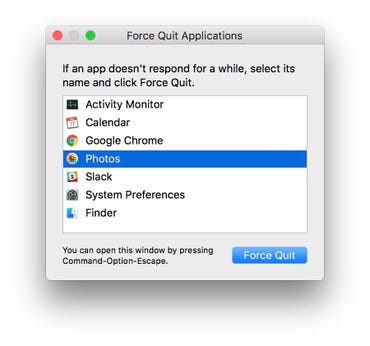
4. Bola pantai berputar
Jika Anda melihat bola pantai yang berputar dengan keteraturan yang meningkat, maka inilah saatnya untuk melihat apa yang mungkin menyebabkan pelambatan. Buka Monitor Aktivitas (dengan mencarinya atau menemukannya di folder Utilitas, yang ada di dalam folder Aplikasi Anda) untuk melihat seberapa besar pengaruh aplikasi yang sedang Anda jalankan terhadap sumber daya sistem Anda. Di jendela Monitor Aktivitas, Anda dapat melihat statistik waktu nyata tentang jumlah sumber daya CPU dan memori yang digunakan setiap aplikasi. Anda juga dapat menggunakan Monitor Aktivitas untuk keluar dari aplikasi apa pun yang menggunakan lebih banyak sumber dayanya. Cukup sorot aplikasi dari daftar, klik tombol X di sudut kiri atas, lalu pilih Keluar atau Paksa Keluar.
5. Tidak ada koneksi internet
Perbaikan tercepat yang kami temukan ketika status Wi-Fi MacBook kami menunjukkan Tidak Ada Koneksi Internet adalah dengan memberitahunya untuk melupakan jaringan dan kemudian menyambung kembali seolah-olah baru.
Pada halaman Jaringan di System Preferences, klik tombol Advanced di kiri bawah dan Anda akan melihat daftar Preferred Networks. Ini adalah koneksi Wi-Fi yang pernah Anda sambungkan sebelumnya dan MacBook Anda ingat untuk penggunaan di masa mendatang. Sorot jaringan Wi-Fi Anda dan klik tombol "-" lalu pilih Hapus untuk melupakannya. Dengan jaringan Anda dihapus dan dilupakan, Anda dapat mengklik ikon Wi-Fi di bilah menu dan menyambung kembali ke jaringan Anda dengan memasukkan kata sandi Anda dan memulai lagi.
Jika anda memliki masalah dengan Apple MacBook Pro/Air anda, jangan ragu untuk menghubungi Teknisi Anda, Pengalaman, dan Ramah kami di tautan ini!
Untuk Artikel Tentang Tips, Trik, dan Info Terkini Seputar Apple Device Dapat Anda Akses di Daftar Isi Artikel Electro Mobile Terbaru
Jika anda adalah pengguna Apple MacBook. iPad, iPhone, iMac, iWatch, AirPods, dan MagSafe dan sedang berada di Kota Surabaya, Electro Mobile Apple Repair Service Store menawarkan solusi perbaikan Apple Device dengan Pelayanan Standart Service Center Resmi.
 |
| www.elmobsub.com |
Toko Reparasi Apple kami Buka dan Beroperasi secara efektif mulai dari Jam 10.00 Pagi - 10.00 Malam. Klik tombol Whatsapp di Official Situs kami untuk terhubung dengan Customer Service Apple dari @elmobsub!
Untuk Informasi Harga Jasa Service Perbaikan iPhone, MacBook, iPad, dan iWatch Dapat Anda Akses di Daftar Harga Service Apple Device Terbaru
Electro Mobile Apple Repair Service Store Surabaya
 |
| www.elmobsub.com |
Electro Mobile Apple Repair Service Store Surabaya adalah Local Apple Service Center yang secara khusus melayani perbaikan untuk semua jenis perangkat Apple seperti iPhone, MacBook, iPad, iMac, dan iWatch terbaik di Wilayah Surabaya, Gresik, Sidoarjo, dan sekitarnya.
Jaminan service reparasi Apple Device yang cepat, bisa ditunggu, bisa dilihat, harga terjangkau, bergaransi toko, dan sparepart berkualitas. Kami berkomitmen untuk menyediakan Dukungan Teknis Profesional untuk menangani berbagai jenis kerusakan Apple Device dari sisi hardware maupun software dengan tepat.
Apple Repair Service Store kami berada di Pusat Kota Surabaya, tepatnya di dalam gedung WTC e-Mall Lantai 2, No. R-816, Kota Surabaya. Best Apple Service Solutions, Hubungi Customer Service kami melalui Kontak yang Tertera di Official Website kami!
Store Address
Kunjungi Toko Kami di Alamat Berikut Ini:
- Toko I: WTC e-Mall Lantai 2, No. 816, Kota Surabaya (@elmobsub)
- Toko II: WTC Mall Lantai 2, No. 227, Kota Surabaya (@irepairsub)
Store Contact
Hotline 1 x 24 Jam Official Apple Repair Service Store kami ada di kontak berikut:
- Phone/Whatsapp: 0822-1695-6789
- Official Email: elmobsub@gmail.com
Social Media
Temukan Electro Mobile Apple Repair Service Store di Platform Social Media Berikut:
- Official Twitter https://www.twitter.com/elmobsub
- Official TikTok https://www.tiktok.com/@elmobsub
- Official Instagram https://www.instagram.com/elmobsub
- Official Facebook https://www.facebook.com/elmobsub
- Official Youtube https://www.youtube.com/@elmobsub
- Official Linkedin https://www.linkedin.com/in/elmobsub
- Official KasKus https://www.kaskus.co.id/@elmobsub
- Official Medium https://medium.com/@elmobsub
- Official Pinterest https://id.pinterest.com/elmobsub/
- Official FourSquare https://foursquare.com/elmobsub
- Official Tumblr https://www.tumblr.com/elmobsub
- Official Google Business https://g.page/elmobsub
- Official Google Site https://elmobsub.business.site
- Official Google Maps https://goo.gl/maps/elmobsub
- Official Waze Maps https://ul.waze.com/elmobsub
- Official Apple Maps https://maps.apple.com/elmobsub
Our Latest Update
Electro Mobile Apple Repair Service Store Surabaya




